Dobro veče svim posjetiteljima mog bloga. Današnja tema bit će vezana za skeniranje. Skeniranjem onoga što dolazi uz MFP. Upravo tijekom vikenda, moj me prijatelj zamolio da mu skeniram hrpu fotografija. I kada sam ispunjavao ovaj zahtjev, zainteresirao sam se za ovo zanimljiva stvar- kao upravljački program skenera. Na mom MFP-u, Samsung SCX-4200, u programu ste mogli odabrati jedan od dva drajvera, sa strašnim nazivima. Jedan se zvao TWAIN, a drugi WIA. Danas ćemo se baviti takvim nerazumljivim riječima.
Što je upravljački program za skeniranje?
Mislim da nikome nije tajna da za interakciju s bilo kojim vanjskim uređajem i računalom, osim izravnog povezivanja dva uređaja žicama, trebate instalirati poseban program na računalo, koji se zove upravljački program. Sam upravljački program je neka vrsta baze naredbi, koju programeri opisuju na jeziku niske razine, za interakciju s opremom. Pa, zapravo u našem primjeru postoji skener koji je izvršio naš pritisak na gumb "Skeniraj"; mora razumjeti ovu radnju. Zato instaliramo drajver. Koji u trenutku kada pritisnemo tipku “Scan” izvodi određeni algoritam i šalje naredbu u binarnom jeziku skeneru, zbog čega skener počinje pomicati foto glavu. Proizvođači upravljačkih programa moraju se pridržavati određenih standarda prilikom pisanja koda. Može ih biti mnogo. Pogledat ćemo neke od njih. To su TWAIN i WIA.
Što je TWAIN upravljački program?
TWAIN je standard, kao što je gore spomenuto, kreiran od strane proizvođača skenera koji omogućuje interakciju skenera sa softverom. Twain upravljački program skenera je softver koji prenosi podatke sa skenera na softversku aplikaciju iz koje pozivate skener. Koristeći Twain upravljački program, možete postaviti parametre i područje skeniranja, izvršiti preliminarno skeniranje i pregledavanje, te pružiti mogućnost ispravljanja boja i naknadne obrade rezultirajuće slike.
Službeno, "TWAIN" nije akronim, iako je engleska verzija naširoko korištena. Tehnologija bez zanimljivog imena (tehnologija bez zanimljivog imena/naziva).
Što je WIA driver?
Za detalje pogledajte Wikipediju.
Stjecanje Windows slike(WIA, ponekad se naziva Windows Imaging Architecture) je Microsoftov model upravljačkog programa i API za Windows ME i novije Windows operativne sustave. Ovaj model dopušta grafički programi komunicirati s opremom kao što su skeneri, digitalne kamere i video kamere.
U usporedbi s TWAIN-om, ovaj se standard pojavio ne tako davno, tek 2000. godine.
Što je bolje TWAIN ili WIA?
Za razliku od TWAIN drajvera, WIA moduli počinju raditi odmah, u trenutku kada je radni uređaj spojen na računalo preko porta, kao što je USB. Ako je TWAIN namijenjen za preliminarno uređivanje slika, onda se WIA koristi za izvođenje raznih operacija - pregledavanje, kopiranje, uređivanje.
Oba vozača mogu skenirati preko mreže. Uglavnom su slični, ali funkcije TWAIN-a i WIA-e su različite. Također je vrijedno reći da TWAIN upravljački programi dolaze od proizvođača, dok je WIA izravno uz sudjelovanje Microsofta.
Zaključak
U slučaju Windows sustava, da budemo iskreni, izbor je vaš. Dok u drugim sustavima TWAIN drajver ali bit će veći prioritet. Ali konačni izbor bit će vaš.
TWAIN je standard aplikacijskog programskog sučelja (API) između uređaja za obradu slika (kao što su skeneri) i aplikacija koje kontroliraju te uređaje.
Drugim riječima, TWAIN je standard koji su stvorili proizvođači skenera koji omogućuje skeneru komunikaciju sa softverom. Twain upravljački program skenera je softverska aplikacija s grafičkim sučeljem koja nosi funkcije upravljačke ploče skenera i prenosi podatke sa skenera na softversku aplikaciju iz koje pozivate skener. Koristeći Twain upravljački program, možete postaviti parametre i područje skeniranja, izvršiti preliminarno skeniranje i pregledavanje, te pružiti mogućnost ispravljanja boja i naknadne obrade rezultirajuće slike.
Inicijativu TWAIN pokrenuli su 1992. godine čelnici industrije koji su prepoznali potrebu za standardizacijom protokola i programskog sučelja između aplikacija i uređaja za snimanje slika (izvora podataka). TWAIN definira takav standard.
Službeno, "TWAIN" nije akronim, iako je engleska verzija naširoko korištena. Tehnologija bez zanimljivog imena(tehnologija bez zanimljivog imena/naziva). Riječ "TWAIN" preuzeta je iz Kiplingove pjesme "Balada o Istoku i Zapadu". ...i nikada se njih dvoje neće sresti..., odražava složenost komunikacije skenera s računalom i pretvara se u velika slova radi boljeg naglašavanja.
Cilj radna skupina TWAIN - nastavi razvijati standard kako bi zadovoljio moderne tehnologije.
Više o TWAIN-u
[Fino], ako ste uz fotoaparat dobili CD s kojeg možete instalirati nešto što se zove TWAIN driver na vaše računalo. Kratica TWAIN odnosi se na poseban protokol koji programima za uređivanje slika ili katalogiziranje omogućuje izravan pristup digitalnom fotoaparatu ili skeneru.
Nakon instaliranja TWAIN upravljačkog programa, možete otvoriti datoteke koje su još uvijek pohranjene u memoriji fotoaparata u programima za uređivanje slika ili katalogiziranje. Naravno, za to kamera mora biti spojena na računalo. Osim toga, programi za obradu slike instalirani na vašem računalu moraju biti kompatibilni s TWAIN-om, tj. razumjeti TWAIN protokol.
Različiti programi pružaju različite naredbe za otvaranje datoteka pohranjenih u memoriji fotoaparata. U pravilu se nalaze u izborniku Datoteka i označeni su poput Pribavi ili Uvezi. Neki programi zahtijevaju da prvo odredite kojoj hardverskoj komponenti želite pristupiti. Da biste to učinili, upotrijebite izvornu naredbu TWAIN, koja se također obično nalazi u izborniku File.
(Slijedi tekst koji datira otprilike iz 2005. godine i preuzet sa stranice codenet.ru): Za razliku od pisača, Windows izvorno nije podržavao skenere i nemaju API za rad s njima. Na početku svog pojavljivanja, skeneri su s programima komunicirali preko sučelja jedinstvenog za svaki model skenera, što je ozbiljno kompliciralo uključivanje podrške za rad sa skenerom u aplikativne programe.
Kako bi se riješio ovaj problem, razvijen je TWAIN - industrijsko standardno sučelje softver za prijenos slika s raznih uređaja na Windows i Macintosh. TWAIN nije hardverski protokol, zahtijeva upravljački program (koji se naziva Izvor podataka ili DS) za svaki uređaj.
TWAIN je dostupan za Windows [...] , Macintosh i OS/2. Za Linux, najbliži standard je SANE..
TWAIN Manager (DSM) - djeluje kao koordinator između aplikacija i izvora podataka. DSM ima minimalno korisničko sučelje - samo DS odabir. Sva interakcija s korisnikom izvan aplikacijskog programa odvija se pomoću DS-a.
Svaki izvor podataka razvija izravno proizvođač odgovarajućeg uređaja i njihova podrška za standard TWAIN je dobrovoljna.
Korištenje TWAIN-a
DSM i DS su DLL-ovi učitani u adresni prostor aplikacije i djeluju kao aplikacijske rutine. DSM koristi međuprocesnu komunikaciju za koordinaciju sa svojim kopijama kada više od jednog programa koristi TWAIN.
Pojednostavljeni dijagram rada aplikacije koja koristi TWAIN:
- Otvorite dijaloški okvir postavki za odgovarajući uređaj (dijaloški okvir prikazuje DS) i postavite odgovarajuće postavke.
- Aplikacija čeka poruku DS-a da je slika spremna. Dok čekate, sve zabilježene poruke bit će usmjerene kroz TWAIN. Ako se to ne učini, aplikacija neće dobiti poruku da je slika spremna.
- Aplikacija prima sliku od DS-a.
TWAIN definira tri vrste prijenosa slike:
Zavičajni- na Windowsima ovo je DIB u memoriji
Memorija - poput blokova piksela u memorijskim međuspremnicima
Datoteka- DS zapisuje sliku izravno u datoteku (nije nužno podržano) - Aplikacija zatvara DS.
Korištenje EZTWAIN-a
Ova je biblioteka razvijena kako bi se pojednostavio razvoj programa koji koriste TWAIN pružajući razvojnom programeru pojednostavljenu verziju TWAIN API-ja.
EZTWAN osigurava da se sve Windows poruke prenose kroz TWAIN i čeka poruke kada je slika spremna.
Knjižnica EZTWAIN besplatna je knjižnica otvorenog koda. izvorni kodovi. Knjižnicu možete besplatno preuzeti s web stranice: www.dosadi.com, biblioteka je napisana u C-u i namijenjena je za korištenje kao DLL; modul potreban za njezinu upotrebu s Delphijem također se može preuzeti s web stranice. osim nje [...] može se preuzeti modifikacija ove biblioteke namijenjena statičkom povezivanju s Delphi programom. Navedena verzija (MultiTWAIN za Delphi) ne zahtijeva EZTW32.DLL biblioteku.
Korištene funkcije
Prije pozivanja funkcija skeniranja, morate pozvati funkciju:
TWAIN_SelectImageSource(hwnd: HWND): Integer;
Ova vam funkcija omogućuje odabir izvora podataka s popisa TWAIN kompatibilnih uređaja. Kao parametar prima ručicu glavnog prozora aplikacijskog programa. Treba zamijeniti da ako u sustavu postoji jedan TWAIN-kompatibilan uređaj, tada nije potrebno pozivati funkciju.
Za dobivanje slike koristite funkciju:
TWAIN_AcquireNative(hwnd: HWND; pixmask: Integer): HBitmap;
Gdje:
hwnd - ručka glavnog prozora aplikacijskog programa (0 se može navesti);
pixmask - način skeniranja (mora biti postavljen na 0 - navođenje drugog načina može dovesti do pogreške);
hBitmap je pokazivač na memorijsko područje koje sadrži primljene podatke u DIB formatu.
Nakon završetka rada s DIB podacima potrebno ih je obrisati pozivom procedure:
TWAIN_FreeNative(hDIB: HBitmap);
Gdje:
hDIB - pokazivač koji se dobiva prilikom poziva funkcije TWAIN_AcquireNative.
Kako bi se olakšala obrada primljenih DIB podataka, knjižnica ima nekoliko servisnih funkcija:
Primjer programa
Cijeli tekst primjera može se preuzeti odavde. Razmotrit ćemo samo funkciju primanja podataka s TWAIN uređaja:
Procedura TForm1.Accquire1Click(Pošiljatelj: TObject); var dat: hBitMap; PIN Info: PBitMapInfoHeader; Visina, Širina: cijeli broj; (Funkcija za dizanje 2 na potenciju s) function stp2(s:byte):longint; var m: longint; i:bajt; početak m:=2; za i:=2 do s do m:=m*2; stp2:=m; kraj; begin (Dohvati pokazivač na grafičke podatke) dat:=TWAIN_AcquireNative(Handle,0); ako dat<>0 zatim započnite (dobite pokazivač na memorijsko područje koje sadrži DIB podatke i zaključajte memorijsko područje) PInfo:=GlobalLock(dat); (Analiziramo primljene podatke) Height:=PInfo.biHeight ; Width:=PInfo.biWidth ; (Saznajmo veličinu rezultirajuće slike u centimetrima) Wcm.Caption:=floatToStrF(100/PInfo.biXPelsPerMeter*Width,ffNumber,8,3) +" cm"; Hcm.Caption:=floatToStrF(100/PInfo.biYPelsPerMeter*Height,ffNumber,8,3) +" cm"; (Odredite broj boja na slici) Colors.Caption:= floatToStrF(stp2(PInfo.biBitCount),ffNumber,8,0)+ " boje"; (Otključaj memoriju) GlobalUnlock(dat); (Prenosimo grafičke podatke u matricu bitova) (I postavljamo presretanje grešaka) try MyBitMap.Palette:=TWAIN_CreateDibPalette(dat); MyBitMap.Width:= Širina; MyBitMap.Height:= Visina; TWAIN_DrawDibToDC(MyBitMap.Canvas.Handle,0,0,Width,Height,dat,0,0); osim (Rješavamo najvjerojatnije pogreške povezane s nedostatkom resursa za učitavanje slike) na EOutOFResources do MessageDlg("TBitMap: Nema resursa za učitavanje slike!", mtError,,0); kraj; (Prikaži grafičke podatke) Image1.Picture.Graphic:=MyBitMap; (Oslobodi memoriju zauzetu grafičkim podacima) TWAIN_FreeNative(dat); kraj; kraj;
Rješavanje pogrešaka je neophodno jer objekt TBitMap ima stroga ograničenja u veličini slike koju proizvodi. U tom slučaju se obrađuje najvjerojatnija pogreška; ako se dogodi druga pogreška, njena obrada će se prenijeti na zadani rukovatelj. Rješavanje pogreške u ovom slučaju sastoji se od izdavanja dijagnostičke poruke. U aplikacijski program možete implementirati sve potrebne radnje, na primjer, smanjiti rezoluciju i ponovno poslati za učitavanje u TBitMap.
Ovdje navedeni primjer testiran je na skeneru Umax 2000P s upravljačkim programom VistaScan32 V3.52. Prilikom preuzimanja slika imajte na umu da je najveća veličina bloka memorije koju Windows može dodijeliti 2 GB, a ako pokušate skenirati stranice visoke rezolucije A4, možete premašiti ovo ograničenje. Osim toga, prilično jednostavan za korištenje TBitMap objekt ima puno ozbiljnija ograničenja u pogledu veličine učitanih slika, što zahtijeva izravan rad s DIB podacima. (Kraj citiranog teksta sa stranice codenet.ru)
Paket isporuke bilo kojeg skenera uključuje softverski paket koji je odgovoran za ispravno prepoznavanje uređaja kada je povezan osobno računalo, kao i osiguravanje njegovog ispravnog rada. Ovaj specijalizirani softver se zove vozač. Skup upravljačkih programa može se razlikovati ovisno o modelu, ali postoje i univerzalna sučelja potrebna za interakciju skenera s operativnim sustavom računala. Konkretno, često se mogu naći kratice kao što su TWAIN, WIA I JE JE-pokretači (standardi, protokoli). Pokušajmo shvatiti što svaki naziv znači i koje funkcije obavlja svaki upravljački program.
Zapravo, TWAIN nije skraćenica, već riječ koja na engleskom znači “par” ili “dva”. Pod “parom” ovdje mislimo na tandem računalo - skener. Drugim riječima, potreban je upravljački program kompatibilan s TWAIN-om kako bi operativni sustav računala mogao komunicirati s uređajima za obradu slika, uključujući skenere. TWAIN upravljački program skenera obično se implementira kao softverska aplikacija s intuitivnim korisničkim sučeljem. Njegova glavna funkcija je prijenos informacija sa skenera na računalnu aplikaciju preko koje se izvršavaju naredbe skeniranja. Uz njegovu pomoć izvode se radnje kao što su pregled slika, preliminarno skeniranje, podešavanje parametara (boja, zasićenost itd.). A zahvaljujući prisutnosti TWAIN upravljačkog programa možete skenirati iz bilo kojeg programa koji ima naredbu Scan.
Budući da WIA označava Windows Imaging Architecture, lako je pogoditi da je ovaj standard kreiran posebno za Windows OS, a razvio ga je Microsoft. Dizajniran je za praktičnije upravljanje skenerom pomoću standardnih Windows alata poznatih korisnicima. Na primjer, zahvaljujući upravljačkom programu WIA skener se prikazuje u upravitelju uređaja računala kada je povezan, a njegova svojstva i sadržaj možemo vidjeti na uobičajen način. Komponenta upravljačkog programa kao što je Scanner Wizard omogućuje vam rad sa slikama pomoću standardnog sučelja u obliku prozora. Ovo sučelje nudi niz opcija za upravljanje slikama - pregled, podešavanje rezolucije, svjetline, boje, skaliranje i druge. Dakle, bez obzira na model skenera, korisnik može koristiti poznate i razumljive alate pri radu s dokumentima i slikama.
ISIS (Image and Scanner Interface Specification) sučelje, kao i Twain, dizajnirano je za interakciju između skenera i računala, ali je sposobno obavljati i složenije zadatke. To je skup modula od kojih svaki obavlja određenu funkciju (skeniranje, konverzija, kompresija). Ovi se moduli mogu kombinirati u obliku cjevovoda za izvođenje složenih zadataka u više koraka. ISIS nudi programerima softvera pouzdano i stabilno sučelje za integraciju zadataka skeniranja u aplikacije. Budući da je ISIS industrijski standard, korisnik skenera s ISIS upravljačkim programom može biti siguran da je stroj koji kupi kompatibilan sa svim aplikacijama operacijski sustav, razvijen uzimajući u obzir ovaj standard.
Svaka osoba ima barem mrvicu sadističkih sklonosti. Jedina razlika je u njihovom kvantitativnom sadržaju i kvalitativnom očitovanju. Na primjer, volim postavljati ljudima pitanja o temama o kojima ništa ne razumiju i gledati ih kako pate pokušavajući pogoditi točan odgovor. Ispada da svaki stručnjak u svom području voli provoditi potpuno istu torturu. Kako drugačije možemo objasniti, na primjer, činjenicu da gotovo bilo koji kompjuterski program radeći sa skenerom slika, kada ga prvi put koristite, sigurno ćete postaviti pitanje poput: "Koji upravljački program želite koristiti prilikom skeniranja: TWAIN ili WIA? Ili možda želite koristiti naš vlastiti upravljački program? Ili vam je draže vozači ISIS-a?"
Svaki normalan korisnik računala će se nakon takvog pitanja otići objesiti osjećajući svoju potpunu nemoć u ovom životu. Ili barem opijajte tjedan dana.
Dragi moji, nema potrebe! ja ću te spasiti! Barem po ovom konkretnom pitanju. Odlučimo zajedno koji upravljački program želimo koristiti u običnom ruskom uredu prilikom skeniranja običnih ruskih dokumenata na običnom ruskom kinesko-američkom skeneru.
Odgovor
Ako vaš uređaj podržava ISIS upravljački program, onda ovaj članak očito nije za vas. Ovi upravljački programi namijenjeni su industrijskoj opremi, imaju puno mogućnosti i znače da će ih koristiti stručnjaci koji su duboko uronjeni u bit problematike. Općenito, za obične ljude ISIS nije opcija.
TWAIN standard sljedeći će utorak napuniti tri tisuće godina. Čini se da korištenje istog sučelja koje su naši preci koristili u kamenim špiljama nije baš pametno. Ali ipak, ovo je vozač koji vrijedi izabrati ako je moguće. Nekoliko je razloga za to:
- ovo sučelje je posebno dizajnirano za komunikaciju između računala i uređaja za snimanje slika
- softver za podršku TWAIN sučelja razvija sam proizvođač opreme, što znači da uzima u obzir sve njegove značajke i mogućnosti prilagođavanja
- TWAIN sučelje omogućuje spremanje postavki između zasebnih sesija rada s uređajem
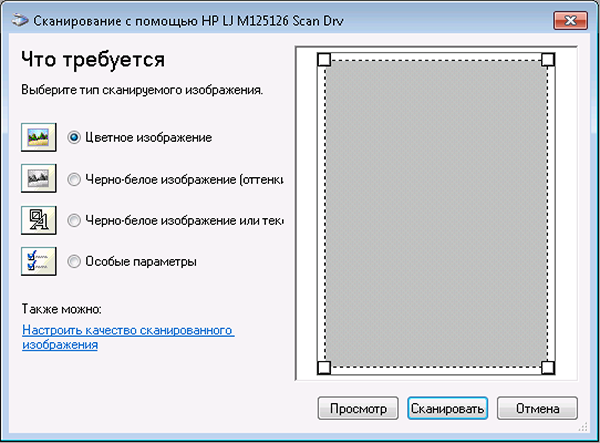
Standard WIA razvio je Microsoft za rad s uređajima za snimanje slika. Glavna prednost korištenja ovog sučelja je da koristi standard dijaloški okviri operativni sustav, što znači da će bez obzira na uređaj koji se koristi, bio to fotoaparat ili skener, korisnik raditi u njemu poznatom okruženju. Međutim, ta ista prednost je ujedno i glavni nedostatak WIA sučelja - koliko god bogate mogućnosti konfiguracije vaš skener imao, nećete ih moći u potpunosti iskoristiti, budući da WIA sučelje ne zna ništa o njima i samo će vam ponuditi standardne postavke koje postoje u bilo kojem drugom uređaju.
Sažetak
Kada radite sa svojim skenerom, koristite TWAIN sučelje kad god je to moguće.
Kada radite s fotoaparatom ili bilo kojim drugim uređajem koji ne zahtijeva posebne postavke pri prijenosu slika, prikladnije je koristiti WIA standard.
P.S
Jedna nota. Ako program s kojim radite ima svoje sučelje za rad sa skenerom, onda je po mom mišljenju poželjno koristiti ga. To mogu objasniti činjenicom da se, prvo, ovo sučelje ne mijenja pri korištenju različitih skenera, a drugo, sadrži samo one postavke koje su važne za ovaj određeni program. Primjer je program FineReader:
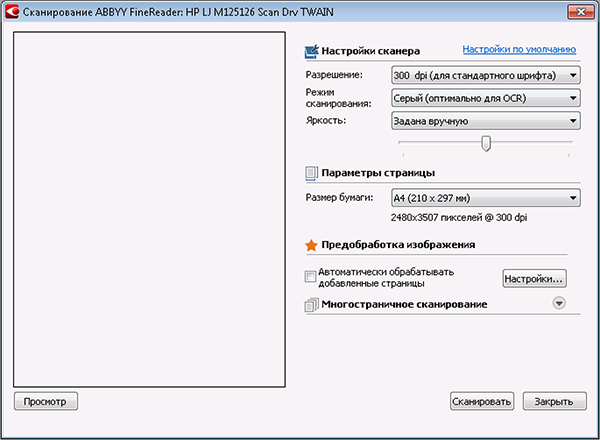
Međutim, čak i ako koristite FineReader sučelje, još uvijek imate izbor prikladan vozač uređaja (TWAIN ili WIA), tako da informacije iz članka ostaju relevantne u ovom slučaju.
Kako bi sve aplikacije na vašem računalu ispravno radile, morate: redovno ažuriranje drajveri za sve PC uređaje. Mali program pod nazivom DriverScanner pomoći će korisnicima u tome, omogućujući im da automatski skeniraju verzije firmvera uređaja i prikažu popis upravljačkih programa potrebnih za ažuriranje. Nakon toga, pritiskom na jednu tipku možete izvršiti ovu “nadogradnju”. Ako pratite performanse i ispravan rad svog računala, možete besplatno preuzeti DriverScanner i instalirati njegovu novu verziju.
Mogućnosti:
- ažuriranje verzija firmvera za opremu;
- stvaranje sigurnosne kopije prilikom ažuriranja;
- ažurirajte sve upravljačke programe jednim klikom;
- selektivno ažuriranje upravljačkog programa.
Princip rada:
Značajke DriverScannera omogućuju skeniranje aplikacija vašeg računala kako biste pronašli sve verzije upravljačkih programa. Uslužni program pokazuje stupanj njihove zastarjelosti. Ako vidite riječi "Ancient" pored nekih verzija upravljačkih programa, trebali biste ih odmah ažurirati. Možete instalirati novije verzije firmvera svih ili odabranih uređaja. U ovom slučaju, uslužni program stvara sigurnosne kopije prethodne verzije upravljačkih programa, tako da ako aplikacije ne rade ispravno, možete vratiti radnju.
Možete instalirati DriverScanner za Windows XP, Vista, 7 i 8.
Prednosti:
- paketno ažuriranje verzija upravljačkog programa;
- vraćanje prethodne verzije upravljačkog programa ako nova ne radi ispravno;
- Izbornik programa na ruskom jeziku;
- mogućnost besplatnog preuzimanja DriverScannera na vaše računalo;
- jednostavno sučelje.
minusi:
- Za ažuriranje verzija morate kupiti programski ključ.
DriverScanner će biti koristan za svakog vlasnika računala. Ovaj program automatski skenira verzije upravljačkih programa za ispravan rad svih aplikacija i omogućuje ažuriranje cjelokupnog firmvera jednim klikom. Osim toga, uslužne funkcije uključuju sigurnosna kopija podataka za vraćanje prethodne verzije upravljačkog programa ako aplikacija ne radi ispravno. Ukratko, za ažuriranje upravljačkih programa preporučujemo da koristite DriverScanner. Preuzmite ga besplatno Najnovija verzija svaki korisnik može.
Međutim, za preuzimanje samih upravljačkih programa morate kupiti programski ključ.
Za “svakog vatrogasca”, evo analoga DriverScanner-a: - besplatan program za ponovno instaliranje verzija upravljačkih programa u sustavu Windows.
